MainStageユーザガイド
- ようこそ
-
- 「編集」モードの概要
-
- チャンネルストリップの概要
- チャンネルストリップを追加する
- チャンネルストリップ設定を変更する
- チャンネルストリップのコンポーネントを設定する
- シグナルフローチャンネルストリップを表示する
- メトロノームチャンネルストリップを非表示にする
- チャンネルストリップのエイリアスを作成する
- パッチバスを追加する
- チャンネルストリップのパンまたはバランス位置を設定する
- チャンネルストリップのボリュームレベルを設定する
- チャンネルストリップをミュートする/ソロにする
- マルチ音源出力を使用する
- 外部MIDI音源を使用する
- チャンネルストリップを並べ替える
- チャンネルストリップを削除する
-
- 「チャンネルストリップインスペクタ」の概要
- チャンネルストリップ設定を選択する
- チャンネルストリップの名前を変更する
- チャンネルストリップのカラーを変更する
- チャンネルストリップのアイコンを変更する
- チャンネルストリップでフィードバック保護を使用する
- ソフトウェア音源チャンネルストリップのキーボード入力を設定する
- 個別のソフトウェア音源をトランスポーズする
- MIDIメッセージをフィルタリングする
- チャンネルストリップのベロシティをスケーリングする
- Hermode Tuningを無視するようにチャンネルストリップを設定する
- コンサートレベルおよびセットレベルのキー範囲を上書きする
- チャンネルストリップインスペクタでチャンネルストリップにテキストノートを追加する
- オーディオをセンドエフェクト経由でルーティングする
- グラフを操作する
- コントローラのトランスフォームを作成する
- 複数のコンサートでパッチやセットを共有する
- コンサートのオーディオ出力を録音する
-
-
- Studio Piano
- 著作権

MainStageのAlchemyのインターフェイスの概要
表示ボタン: Alchemyには3つのメイン表示があります。これらのボタンをクリックすることで各表示にアクセスできます。それぞれの表示は異なるタスクおよび状況に合わせて設計されています。
どの表示にも名前バーとPerformanceセクションがあります。MainStageのAlchemyの名前バーおよびMainStageのAlchemyのPerformanceコントロールを参照してください。

「Browse」ボタン: ブラウズ表示は、演奏または検索を行うときや作曲時にプリセットを使用するときに最適です。プリセットブラウザには、利用可能なすべてのプリセットが表示されます。便利な検索機能もあります。プリセットブラウザの下にあるPerformanceセクションには、Alchemyで操作できるほぼすべてのパラメータにマッピングできる多数のリアルタイムコントロールがあります。
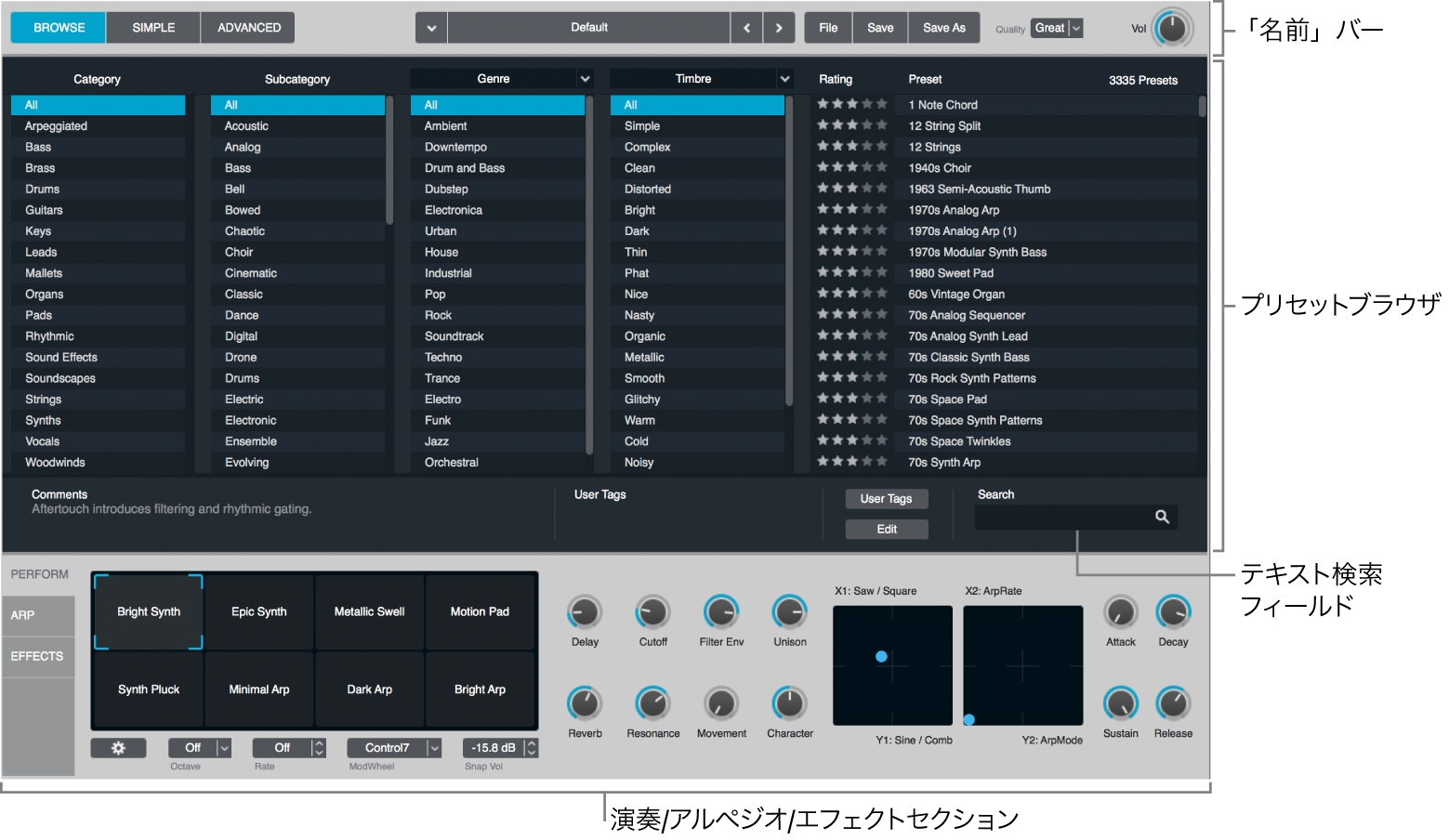
プリセットブラウザ: MainStageのAlchemyのプリセットブラウザの概要を参照してください。
テキスト検索フィールド: MainStageのAlchemyのブラウザの結果リストを参照してください。
アルペジエータ(Arp)セクション: 「Arp」ボタンをクリックすると、アルペジエータコントロールパネルで設定を表示/変更できます。MainStageのAlchemyのアルペジエータの概要を参照してください。
エフェクトセクション: 「Effects」ボタンをクリックすると、エフェクトコントロールパネルで設定を表示/変更できます。MainStageのAlchemyのエフェクトの概要を参照してください。
「Simple」ボタン: シンプル表示をオンにすると、ライブ演奏に最適なコンパクトなインターフェイスになります。

「Advanced」ボタン: 詳細表示は、新しいサウンドを作成するときや既存のプリセットを操作するときに特に便利です。この表示では、Alchemyに搭載されたすべての合成機能、モジュレーション機能、編集機能にアクセスできます。
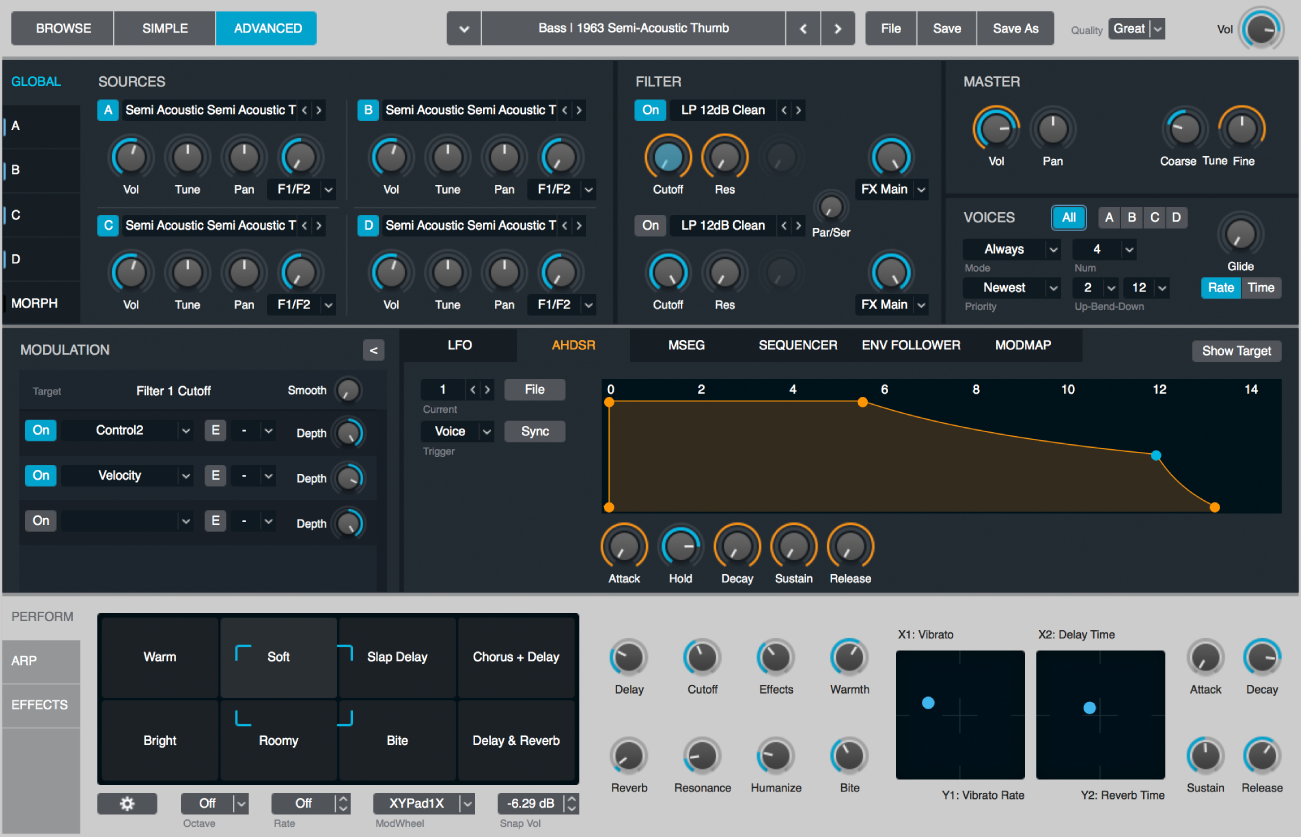
ソース/メインフィルタ/マスターボイス/モーフィングセクション: MainStageのAlchemyのソースの概要、MainStageのAlchemyのメインフィルタコントロール、MainStageのAlchemyのマスターボイスセクション、およびMainStageのAlchemyのモーフィングコントロールを参照してください。
ソースエディタ: 個々のソースを選択したときは、ソースエディタにもアクセスできます。MainStageのAlchemyのソース編集ウインドウを参照してください。
モジュレーションセクション: MainStageのAlchemyのモジュレーションの概要を参照してください。
アルペジエータ(Arp)セクション: 「Arp」ボタンをクリックすると、アルペジエータコントロールパネルで設定を表示/変更できます。MainStageのAlchemyのアルペジエータの概要を参照してください。
エフェクトセクション: 「Effects」ボタンをクリックすると、エフェクトコントロールパネルで設定を表示/変更できます。MainStageのAlchemyのエフェクトの概要を参照してください。